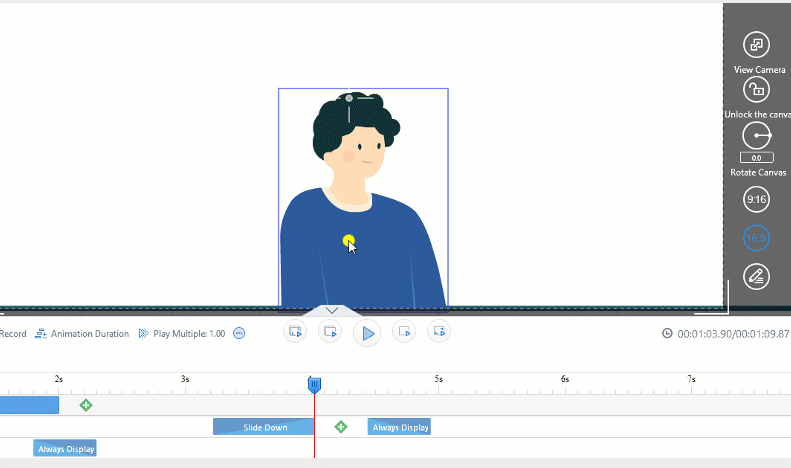Mango Animation Maker oferă o selecție de efecte de intrare și ieșire pe care le puteți aplica imaginilor, formelor, textelor, personajelor și oricăror alte obiecte pe care le-ați adăugat pe pânză.
Pentru a aplica un efect de intrare unui obiect
1. Selectați un obiect. Linia temporală a obiectului selectat va fi evidențiată.
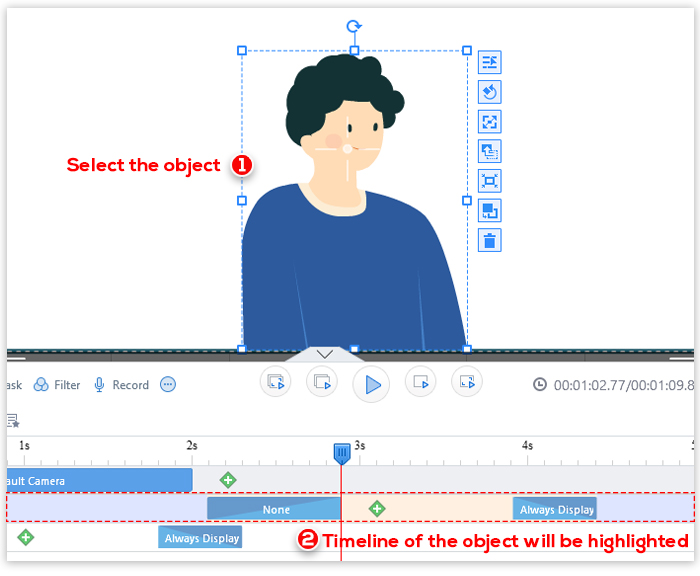
2. Pe cronologia selectată, faceți dublu clic pe blocul Efect de intrare, selectați un efect de intrare și faceți clic pe „OK”.
Notă: Înainte de a selecta un efect de intrare sau de ieșire, puteți trece cu mouse-ul peste fiecare dintre efecte pentru a previzualiza.
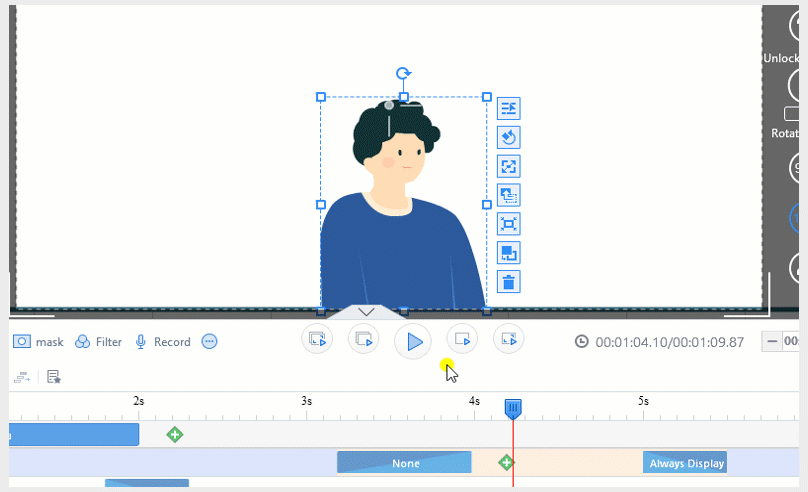
În exemplul de mai jos, băiatul alunecă în jos spre pânză.
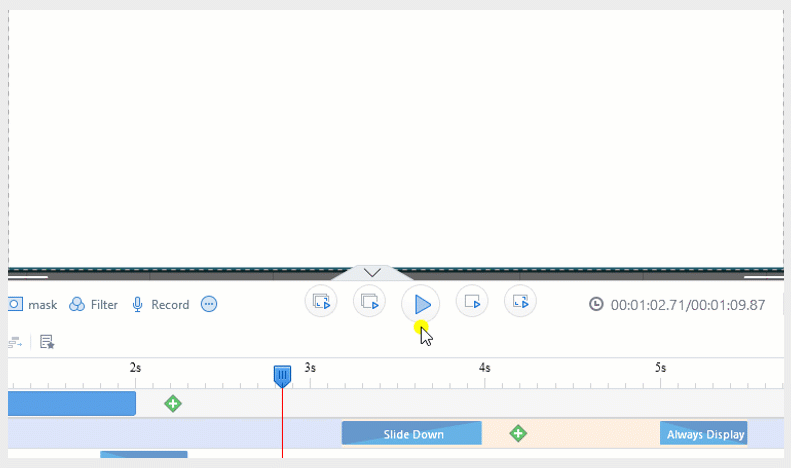
Pentru a aplica un efect de ieșire unui obiect
1. Selectați un obiect. Linia temporală a obiectului selectat va fi evidențiată.
2. Pe cronologia selectată, faceți dublu clic pe blocul Exit Effect, selectați un efect de ieșire și faceți clic pe „OK”.
În exemplul de mai jos, băiatul alunecă în jos și se estompează pe pânză.